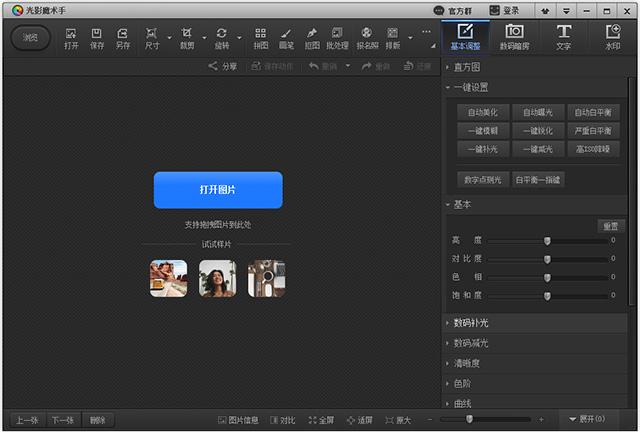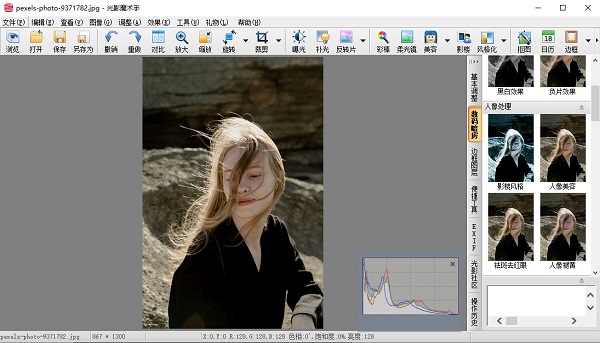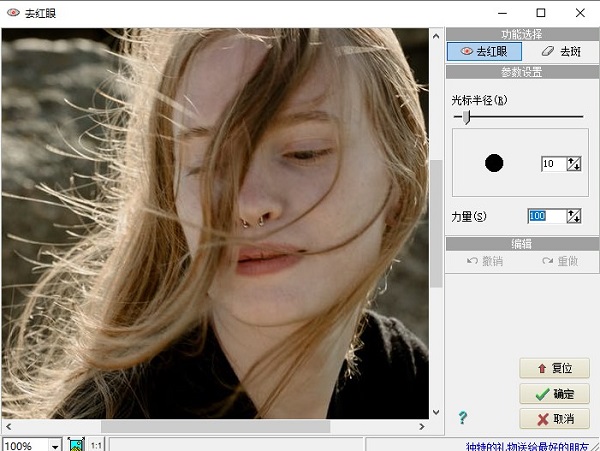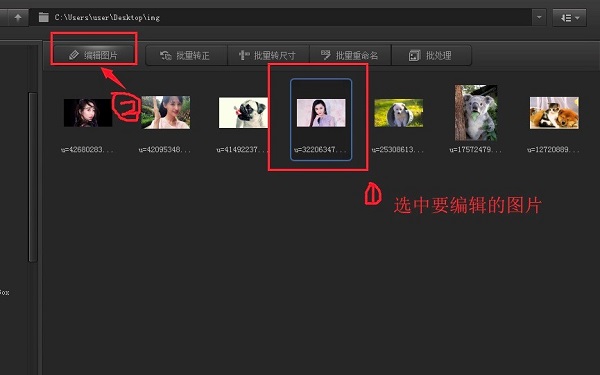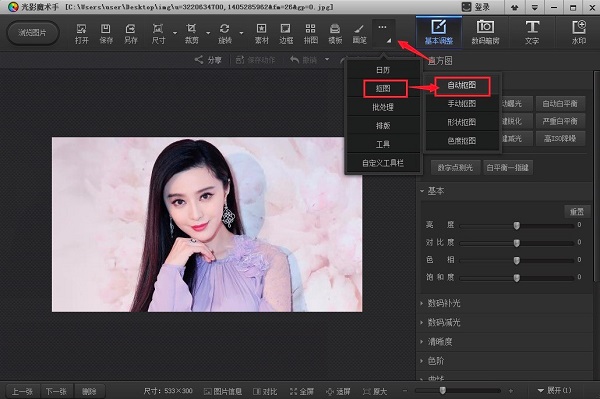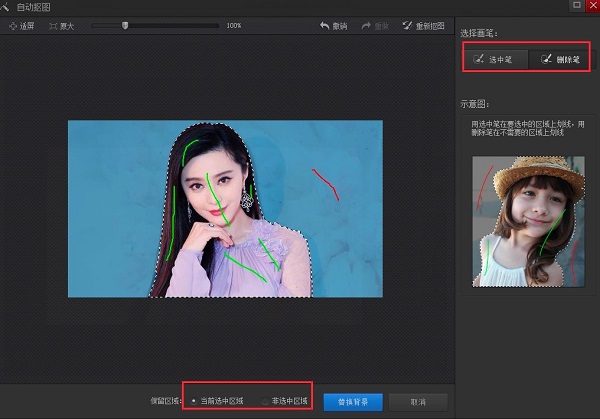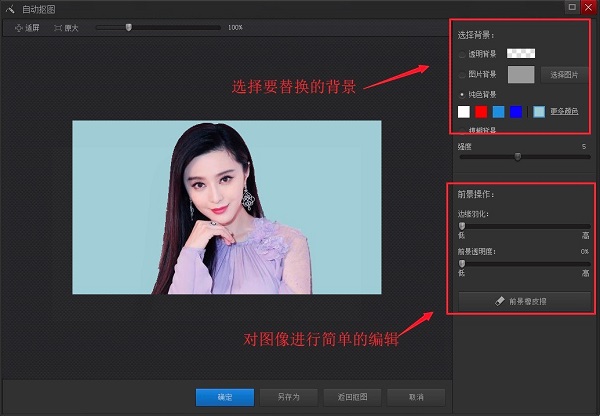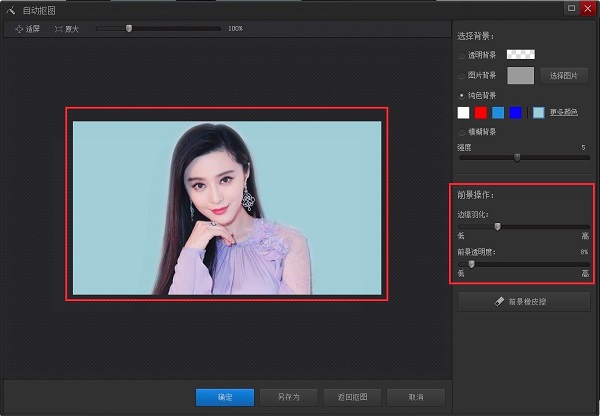光影魔术手经典版是由迅雷公司开发的专业级图像处理软件,因强大的性能,流畅的操作界面,齐全的素材等特点迅速成为国内最受欢迎的图像处理工具之一。光影魔术手简单易用,无需专业技术即可实现专业胶片级的色彩效果,自带图像画质优化、特效处理、批量编辑等,尤其擅长反转片效果、自动补光、数码暗房特效等专业级功能。软件支持WinXP至Win11全系统,兼容64位环境,并采用多核优化技术,大幅提升处理效率。无论是摄影爱好者、平面设计师还是普通用户,均可通过光影魔术手快速完成照片修复、艺术创作及批量处理任务。
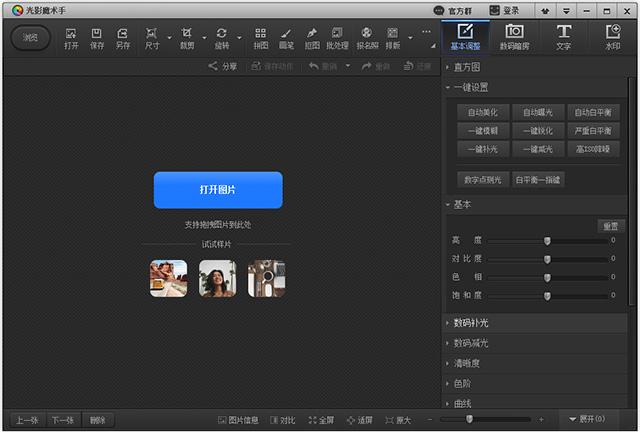
光影魔术手经典版使用方法
1.打开与调整
右键图片选择“nEOiMAGING”打开,通过【基本调整】面板优化亮度、对比度及色彩平衡。
2.添加特效
在【数码暗房】中选择反转片、晚霞渲染等特效,滑动参数条实时预览效果。
3.文字与水印
点击【文字】或【水印】工具,输入内容并调整字体、位置、透明度,支持保存为模板复用。
4.批量处理
进入【批量处理】模块,添加多张图片,统一设置尺寸、特效及输出路径,点击“开始”自动处理。
5.边框与拼图
在【边框】或【拼图】功能中选择素材,拖曳调整照片位置,保存为JPG或PNG格式。
光影魔术手经典版特色
1.专业胶片级效果
内置反转片、负冲、黑白等多种数码暗房特效,通过算法优化保留暗部细节,增强色彩饱和度与层次感,尤其适合人像肤色优化与风景色彩渲染。
2.智能补光与降噪
数码补光功能可精准提亮背光照片的暗部,同时避免高光溢出;夜景降噪技术能消除红绿噪点,保留建筑细节与灯光锐度。
3.多样化边框与拼图
提供轻松边框、花样边框、撕拉边框等海量素材,支持实时调整照片位置与参数;拼图功能集成自由排版、模板拼图及场景边框,满足个性化创作需求。
4.批量处理与模板复用
支持多核并行处理,可批量调整尺寸、添加水印/文字/边框,并保存历史操作为模板,大幅提升工作效率。
5.所见即所得交互
采用全新BOLT界面引擎,操作界面简洁直观,参数调整实时预览,无需弹窗遮挡画面,提升创作流畅度。
光影魔术手经典版使用技巧
1.优化显示设置
建议将屏幕分辨率调至1024×768以上,或在【选项】中缩小工具栏图标以适配低分辨率屏幕。
2.关联文件格式
在【选项】中设置JPG等图片格式与软件关联,右键直接调用,提升操作便捷性。
3.灵活使用模板
保存常用参数为自设模板,一键应用于批量图片,如统一添加工作室水印或风格化滤镜。
4.利用多核性能
批量处理时优先启用“多核优化”选项,可显著缩短等待时间。
光影魔术手经典版怎么去水印
1、打开图片,然后点击”数码暗房“——“人像”——“选择祛斑”,如下图所示:
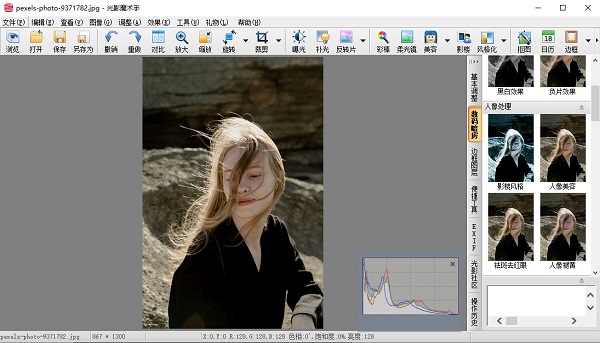
2、选择“祛斑”后打开如下图所示,我们先对半径和力量所调整,一般画笔半径要比去除的水印要大,力量设定为130左右。设置好后用鼠标点击水印处,就能看到去除水印的效果了。(注意:为了修改更加完美建议大家点击可放大图像进行编辑,点击下方的小工具调整。还可以点击“对比”查看修改情况。)
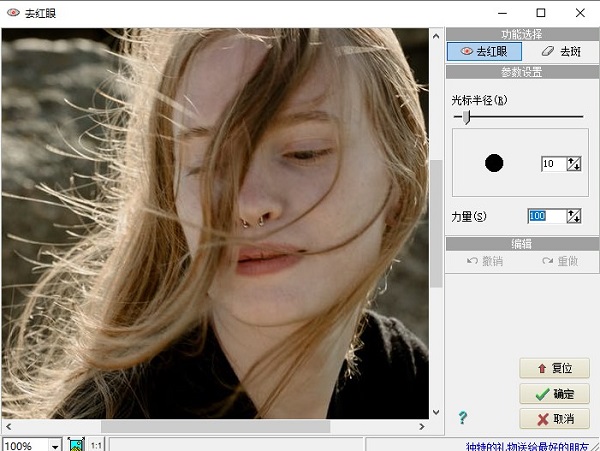
除了以上利用”数码暗房“——“人像”——“选择祛斑”去除水印外还可以通过画笔来处理,点击画笔打开画笔工具选择矩形工具,在水印处画矩形框选,选择好后将右侧的边线选项去掉勾选,将填充颜色设置为它的边缘色即可。这样也能很简单的将图片的水印去掉,大家可自行选择。水印去除后点击确定保存就好啦。
抠图教程
1、打开软件,然后打开导入任意图片。用户直接点击该软件左侧的目录区中,在目录之下直接选择想要修改的图片,点击导入即可。其次也可以使用快捷键Ctrl+O,在弹出来的对话框中,也可快速选择点击打开需要修改的图片。成功打开该图片之后,我们点击软件上方的【编辑图像】的按钮,如下图所示。
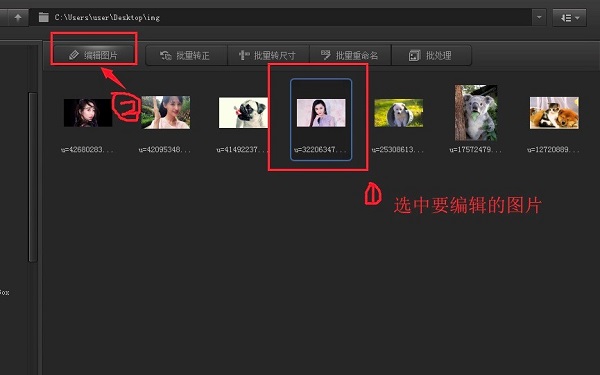
2、图片打开之后就会看到如下图所示的画面,接下来我们点击图中标示出来的偏右些的(箭头所指)的小工具。接下来再点击【抠图】→【自动抠图】。在这里我们可以看到抠图的方法有四种,分别是自动抠图、手动抠图、形状抠图、色度抠图。当我们的需要抠的图像和背景比较鲜明的情况,就可以选择自动抠图。
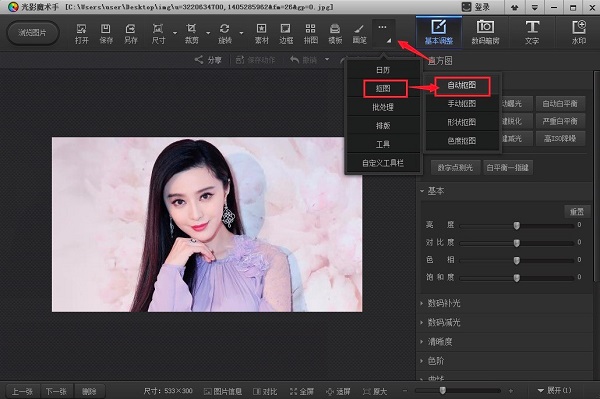
3、我们通过放大功能来将图片放大,这样就能够更加方便我们对该图像进行编辑。在该页面中可以选择画笔,画笔中可以选择的有选中笔、删除笔两个选项。在这里我们选择点击【选中笔】选项,使用该画笔在移动背景中画上一笔即可。如果背景不能全部涵盖进去的话,再继续涂画没有涵盖的区域即可。其实,如果所要抠取的是一个色彩比较单一的物体的话,直接在该物体上涂画即可。
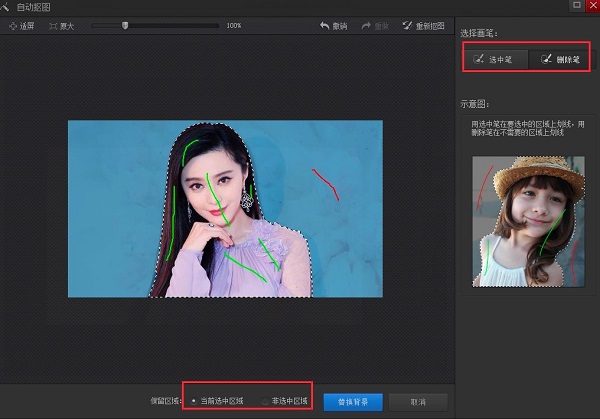
4、下面替换图片背景,然后点击查看自己抠出来的图像。如果没有抠好或者不满意的话,可以点击返回抠图继续进行编辑。确认抠图完成可点击在右边的背景色来选择替换,这里有各种颜色可供选择也可以调取电脑存有的图片作为背景。在下方还可以对图像进行简单的前景操作,如边缘羽化、前景透明度等。
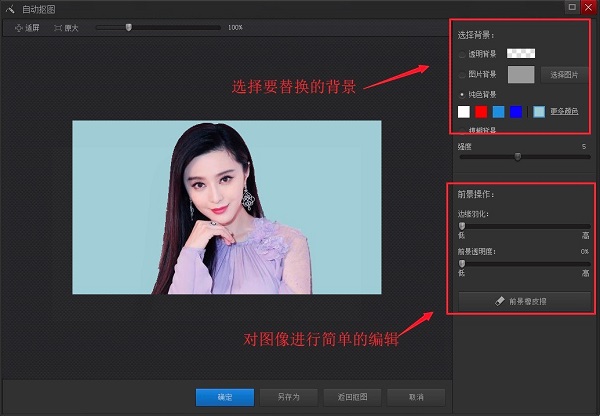
5、我们需要明白的是光影魔术手和专业的图像处理软件相比较而言,不是那么专业,所以处理之后的图片看起来可能没那么高级,略显粗糙。我们还可以对图片设置边缘羽化,以及前景透明度等等,这样就能够让图片看起来更加自然。修改完成后点击另存为即可直接保存图片。
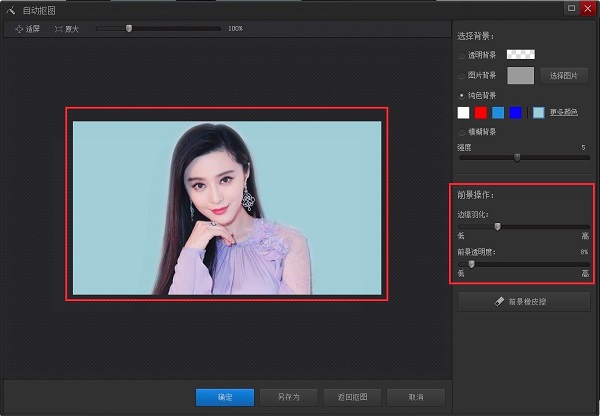
用户使用反馈
-@设计师小李:“反转片效果绝了!一键调出胶片质感,比PS滤镜方便太多,批量处理功能拯救了我的工作流。”
-@摄影爱好者阿林:“数码补光和降噪功能超实用,逆光人像和夜景照片轻松救场,操作界面简洁到新手也能秒上手。”
-@电商美工小薇:“模板拼图功能太强大,自定义尺寸和文字样式,批量生成商品展示图效率翻倍!”
-@旅行博主米粒:“晚霞渲染和黑白效果让风景照更有故事感,实时预览功能简直是强迫症福音。”
-@学生党小陈:“完全免费还无广告,处理证件照和社团海报超顺手,推荐给所有需要修图的朋友!”